Покрокова установка Windows XP
Установка Windows XP – досить простий процес, але вимагає дотримання деяких основних правил. По-перше, це вибір дистрибутива, дуже важливо використовувати тільки оригінальні дистрибутиви, використовуючи всякого виду збірки – ви самі встановлюєте собі віруси і стаєте учасником ботнету. Кількість вірусів в збірці просто зашкалює, то чим ви б ніколи не заразилися через інтернет – з легкістю вам зашкодить вже на етапі установки. Використовуйте тільки оригінальні дистрибутиви або складання зроблені на їх основі. Ну і друге правило – це правильне дотримання установки, про неї і піде мова.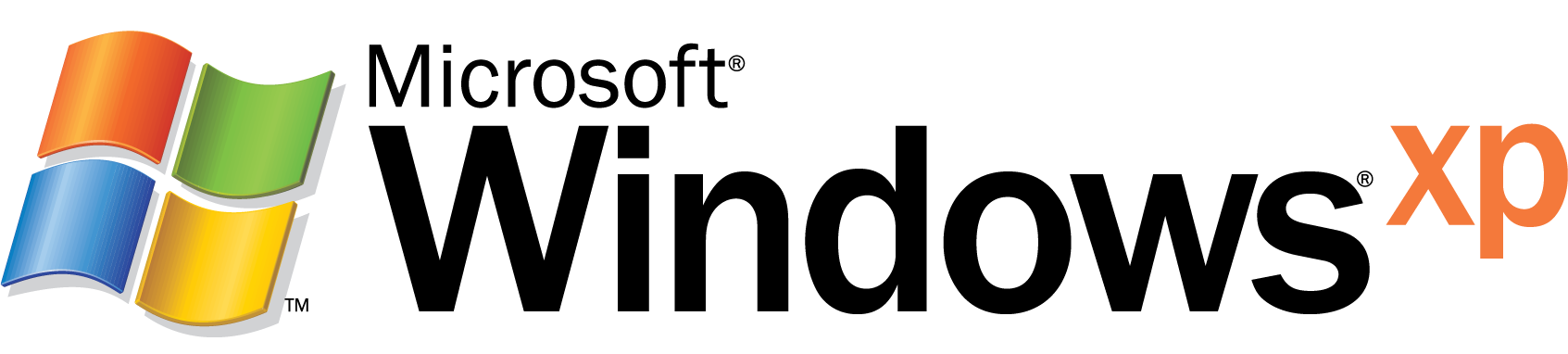
Я описую установку з ліцензійного диска, деякі моменти налаштування у вас можуть бути відсутніми, вони залежать від комп'ютера і дистрибутива Windows XP.
1. Вставляємо диск в привід і завантажуємо комп'ютер з нього. (Як завантажитися з диска?)
2. При появі написи «press any key to boot from CD» натискаємо на будь-яку кнопку на клавіатурі і почнеться завантаження.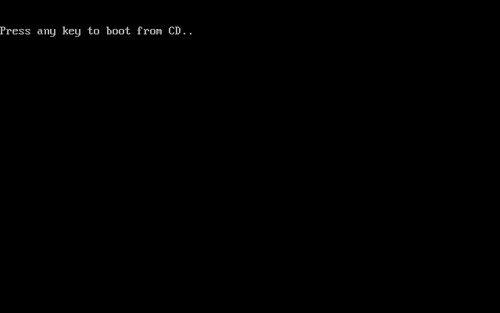
3. Першим дією необхідно вибрати, що ми збираємося робити з дистрибутивом, вибираємо встановити натиснувши «Enter».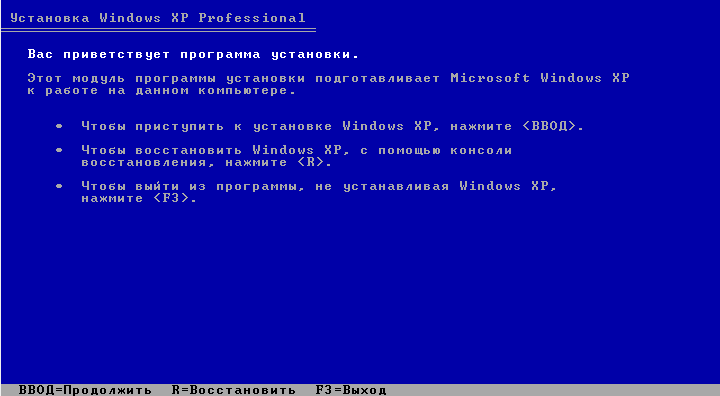
4. Приймаємо ліцензійна угода натиснувши «F8».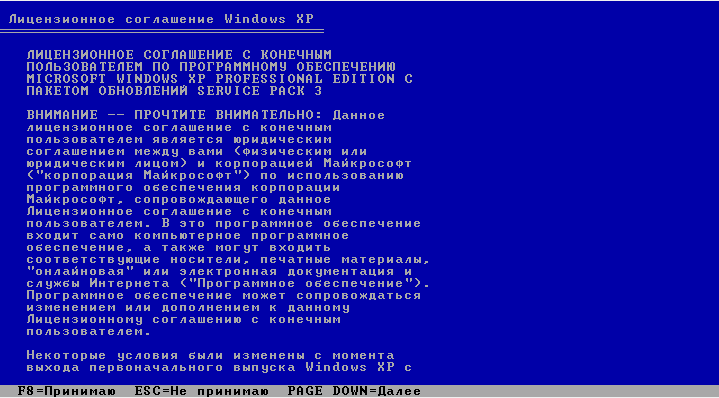
5. Вибір диска і форматування – основний етап в установці. Дуже важливо використовувати два розділи. Я наводжу інструкцію чистої установки (з повним форматування жорсткого диска, якщо у вас диск уже розділений на системний і файловий розділ, тоді файловий розділ не чіпайте). Для системного розділу Windows XP досить 20ГБ, місце, що залишилося віддамо під файловий розділ. Створюємо та форматуємо розділи:
А) Тиснемо кнопку «С» на розміченій області. Система пропонує створити розділ, вводимо 20000 і натискаємо «Enter».
Б) Тепер стрілочкою виділяємо «Не розмічена область» і створюємо другий розділ з залишилося місця.
В) Розділи створені, тепер вибираємо розділ і кнопкою «Enter» починаємо установку Windows XP в цей розділ.
Г) Так як, розділ не відформатовано, установка пропонує це зробити, вибираємо «Форматувати розділ в системі NTFS» і натискаємо «Enter».
6. Тепер якийсь час спостерігаємо за процесом форматування та копіювання файлів на диск.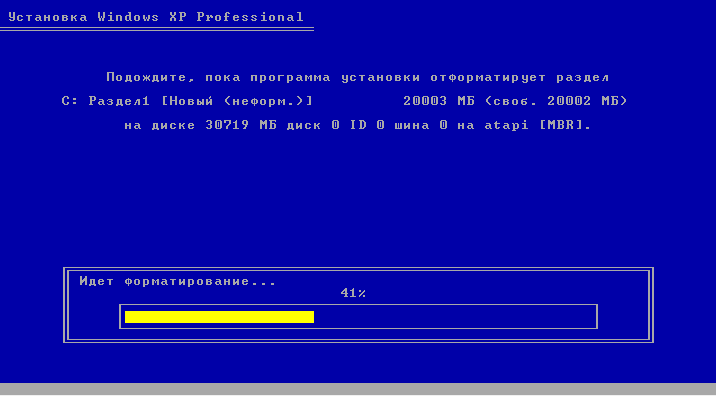

7. Система пропонує перезавантажить комп'ютер, погоджуємося натиснувши «Enter». Під час перезавантаження міняємо завантажувальний пристрій на ваш жорсткий диск і тепер завжди завантажується з нього.
8. Якщо ви все зробили правильно і почали завантажуватися з жорсткого диска, ви побачите процес установки Windows XP.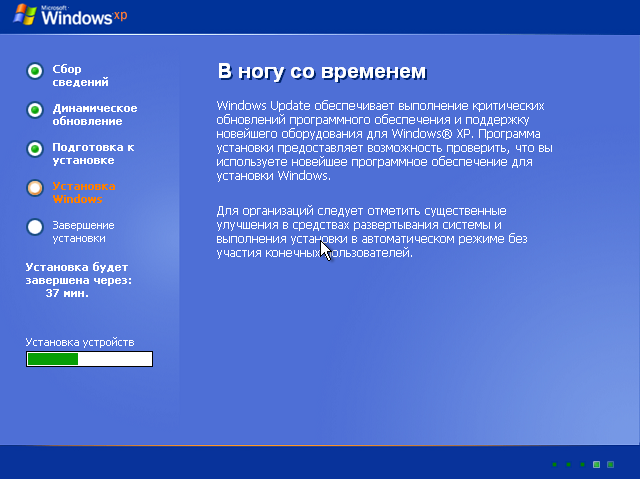
9. Першою дією під час установки буде екран «Мова і регіональні налаштування», для Росії все налаштоване за замовчуванням і ми тиснемо «Далі».
10. Тепер вводимо ім'я користувача, використовуйте тільки латинські букви і натискаємо «Далі».
11. Вводимо 25ти значний ліцензійний ключ і натискаємо «Далі».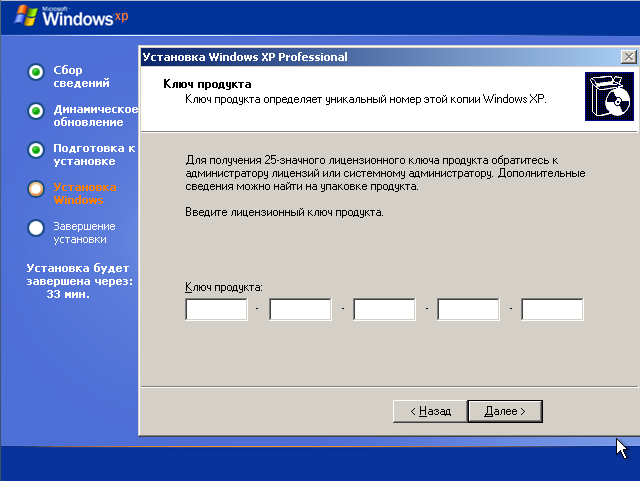
12. Тепер нам пропонують ввести пароль для адміністратора, можна пропустити. Вводимо або залишаємо порожнім і тиснемо «Далі».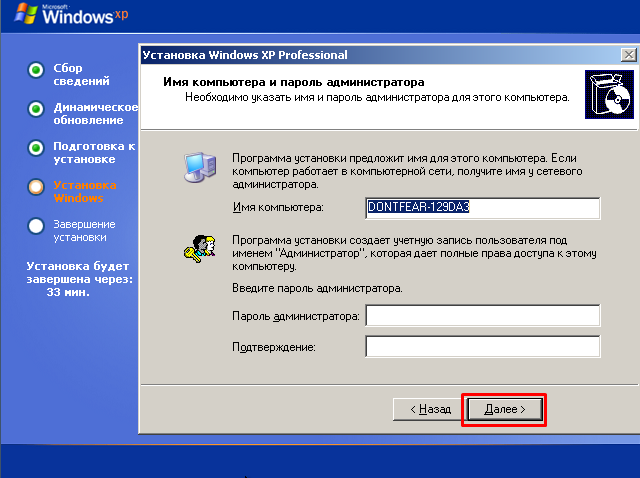
13. Виставляємо час і часовий пояс, тиснемо «Далі».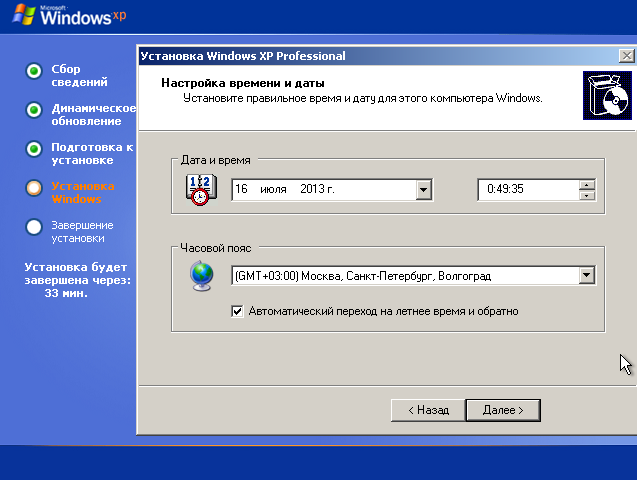
14. На екрані налаштування мережі залишаємо «Звичайні параметри і тиснемо «Далі».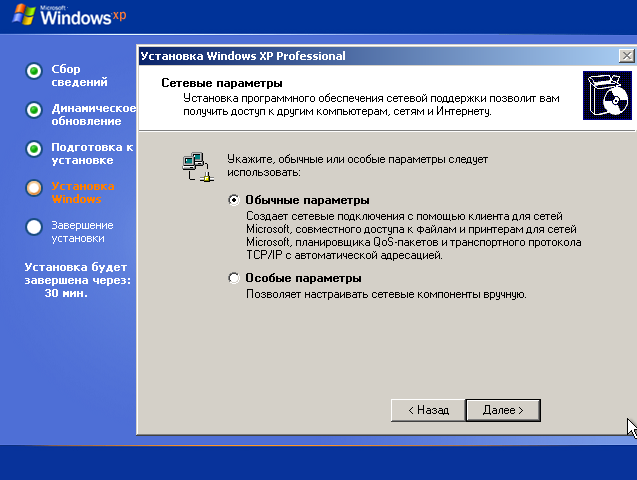
15. Вводимо ім'я робочої групи Windows, якщо ви не використовуєте – просто тиснемо «Далі».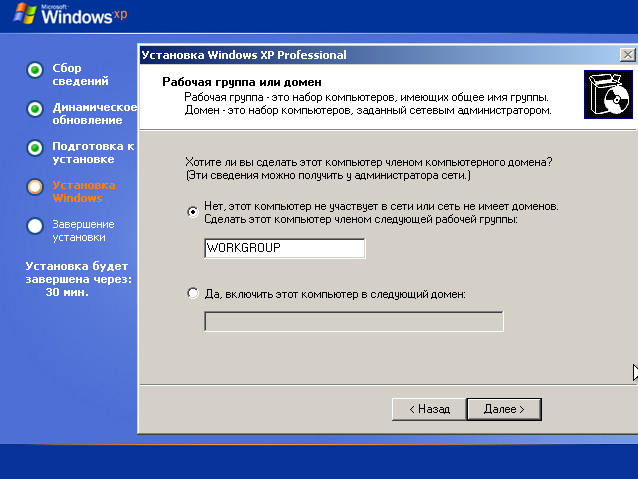
16. Комп'ютер ще якийсь час встановлює Windows XP і перезавантажується.
17. При першому завантаженні Windows XP пропонує встановити оптимальне дозвіл екрану, погоджуємося.

18. Завантажившись, першим ділом майстер налаштування Windows XP пропонує активувати Windows XP, тиснемо «Далі».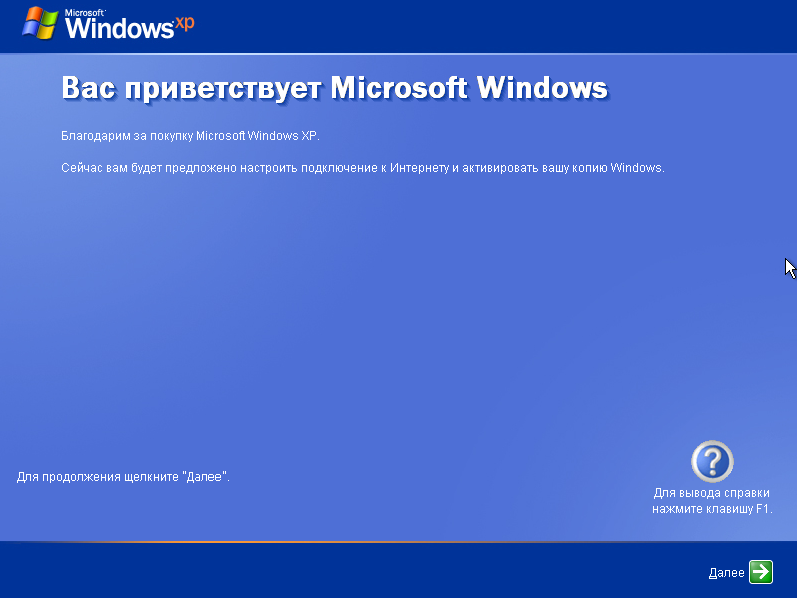
19. Встановлення всіх оновлень Windows XP – є запорукою безпеки, вибираємо «Захистити комп'ютер зараз, включивши автоматичне оновлення» і тиснемо «Далі».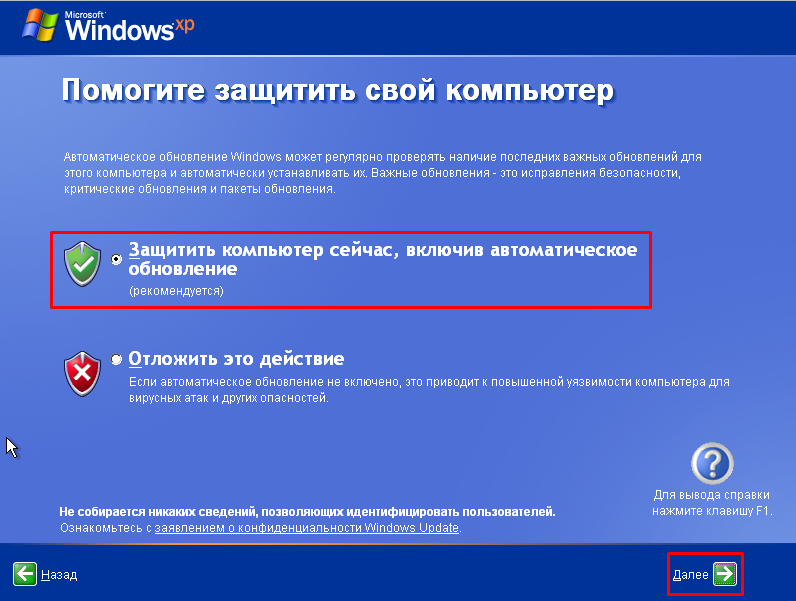
20. У вікні спроби активації тиснемо «Пропустити».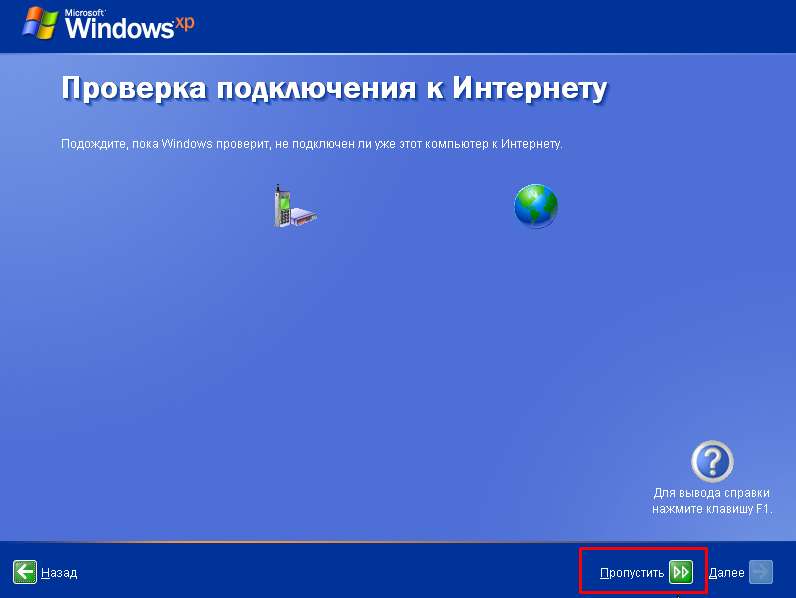
21. Активація цікавиться як буде підключений до комп'ютера, вибираємо «Пропустити».
22. Відмовляємося від реєстрації в Microsoft вибравши «Немає, як-небудь іншим разом» і тиснемо «Далі».
23. У вікні «Користувачі комп'ютера» вводимо ім'я в поле «Ім'я облікового запису» і тиснемо «Далі».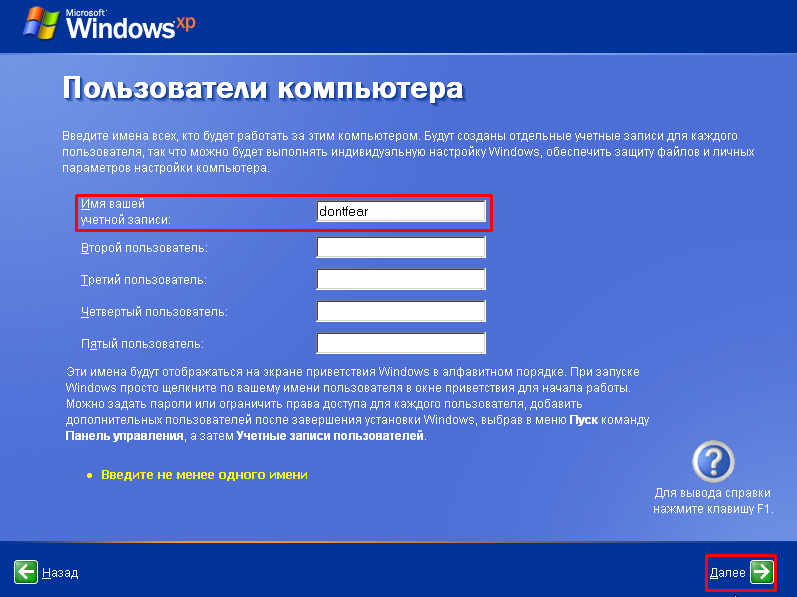
24. Установка завершена, натискаємо «Готово».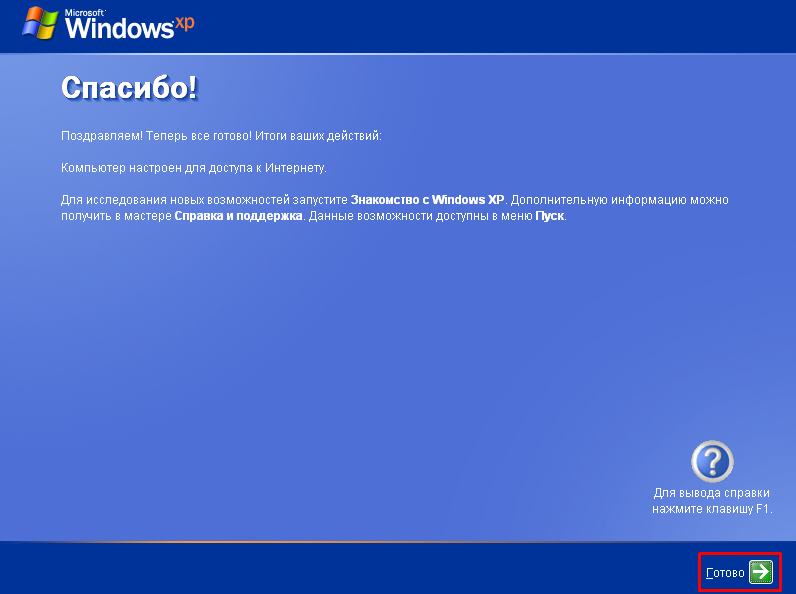
Як ви могли переконатися – в установці немає нічого складного і наступним кроком налаштування буде установка драйверів.